この記事ではPowerPointを使ったかっこいいデザインの作り方について解説します。これから新しくデザインを作るの時にも、今作っているデザインをもっとかっこよくしたい時にも使えるポイントをご紹介します。
デザインの構成要素である、レイアウトや配色、素材のセレクトなど色々な方向からのアプローチでかっこいいデザインの作り方を見ていきます。
かっこいいデザインを作るには
以前おしゃれなデザインの作り方をご紹介しましたが、基本的にはかっこいいデザインを作る方法も同じです。

人はどんなところに「かっこいい」を感じるのか、つくり手の中にかっこいいとはどんなものなのかというイメージを明確に持つこと。そのイメージをデザインとして表現することです。
力強さとか、シンプルさとか、どのようにかっこいいを表現するのか、ここから紹介する内容で明確なかっこよさのイメージを膨らませてみてください。
レイアウトでかっこよく作る
かっこいいをデザインする1つ目のアプローチとして、レイアウトでかっこいいを作る方法をご紹介します。
デザインの良し悪しの8割がレイアウトで決まります。いくらかっこいいデザインを作りたいと思って配色しようと、かっこいい素材を持ってこようと、レイアウトで失敗してしまうとうまくいきません。

まずはかっこいいレイアウトの作り方からマスターしてきましょう。
メリハリをハッキリつける
一番カンタンにレイアウトでかっこよくする方法は、メリハリをハッキリつけること。
「メリハリがある」「メリハリが無い」と聞いて、どちらがかっこいいかはすぐにわかりますよね。レイアウトをするときに、メリハリをハッキリ付けることを意識するだけで、出来栄えが全然違ってきます。

タイトルやメインとなるコピーの文字など、目立たせるべきものはハッキリと目立たせ、読ませるもの、入っていれば良い内容などは思い切って小さくするなど、大きさの差をしっかり出します。
その大きさの差がコントラストとなり、大きい文字が強調され、見た人の目に飛び込んできます。
余白を活かしてスッキリさせる
原稿内容が少ないなどの理由でオブジェクト同士の大きさに差をつけるのが難しい場合や、インパクト系ではない、静かなかっこよさを求める場合には、余白をうまく使ってレイアウトをします。
必要な文字やオブジェクトと、それ以外の余白のバランスに気を使い、緊張感を持たせます。
難しければ、何パターンか作り、横に並べてベストなレイアウトを模索してください。
中央に配置して左右対称がいいのか、端に寄せてたっぷり余白を取るのがいいのか。レイアウトはテキストの内容や分量、その他の構成要素により変化します。

デザインは全く新しいものを発明する必要はありません。迷ったら色んなパターンを試したり、身の回りにあるデザインを見てインプットし、ヒントを見つけましょう。
試行錯誤すればするほど、自分の引き出しが増え、デザインがブラッシュアップされていきます。
リズミカルな配置でカッコよく見せる
並べ方に規則性をもたせたり、リズミカルに配置するのもレイアウトでカッコよく見せるコツです。
同じようなサイズで複数のオブジェクトを並べることのできる場合には、それぞれの空きスペースを揃えつつ、並べ方に一工夫してみましょう。
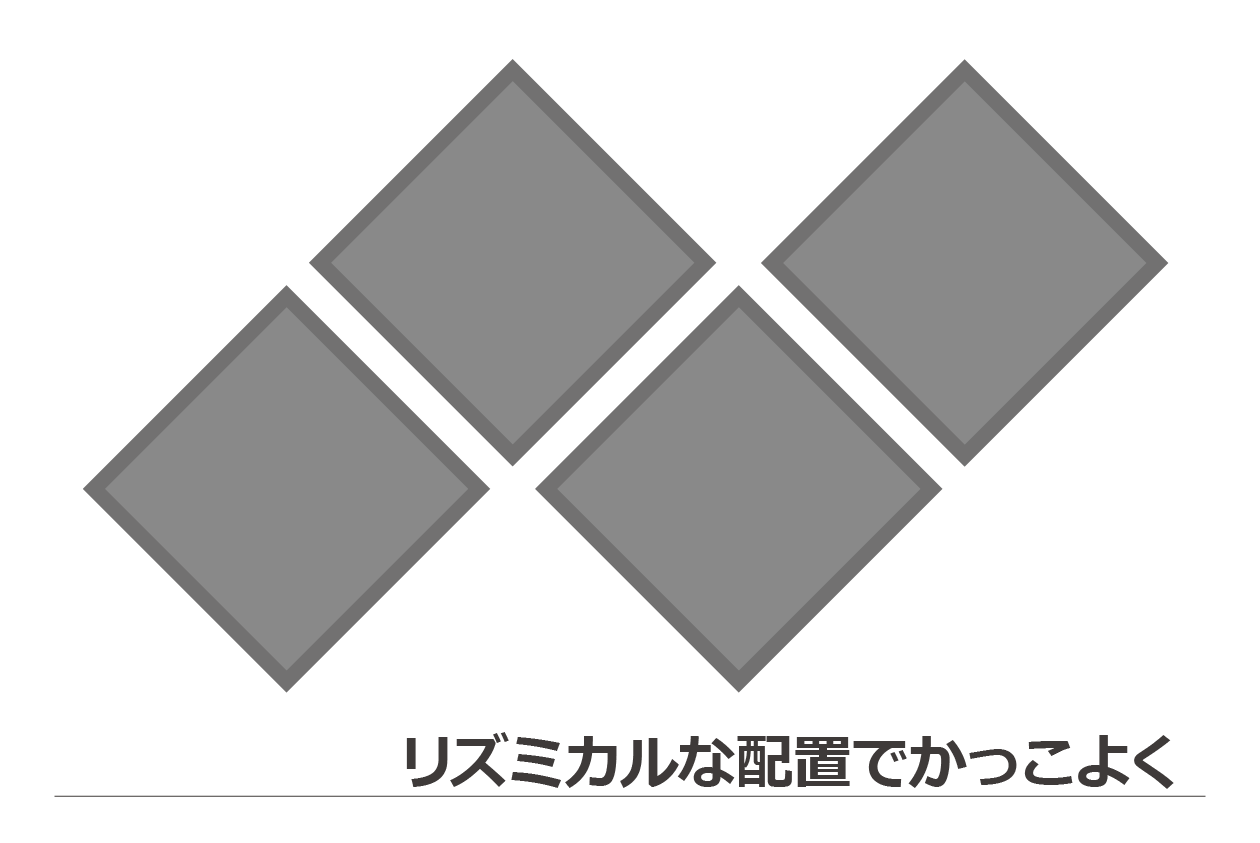
並べるときに大きさを変える場合には、その情報の重さが変わってきます。通常、大きくレイアウトされたものは、そうでない物よりも重要な意味合いを持つでしょう。
レイアウトをしてただかっこよくするだけではなく、そのレイアウトで正しく意味が伝わるのかも同時に考えましょう。
配色でかっこよく見せる
次に配色でかっこよくしていきましょう。ここまでのレイアウトがしっかり出来ていればモノクロでもかっこよく見えるかと思います。大切なのはそのレイアウトにぼんやりとした色を着けないこと。
配色でもメリハリやコントラストなどが大事です。
モノトーンとビビットな色の組み合わせ
配色のポイントを解説した記事でもご紹介しましたが、白や黒も無彩色という色です。レイアウトで白と黒のコントラストを着け、緊張感を持たせていればそこに差し色として一色でも添えてあげればかっこいい配色の完成です。

白と黒、そこにもう1色。モノクロの写真などを置いて、その上にビビットな文字で配色するのもいいでしょう。
色数を絞る、彩度を抑える
デザインされたものには必ず何かしらの意図や意味があります。配色にももちろん意味が必要で、闇雲に色数を増やして配色してはいけません。
作っているデザインの方向性から浮かび上がる色、企業のコーポレートカラー、季節の色など、何かしら連想させる色があると思います。
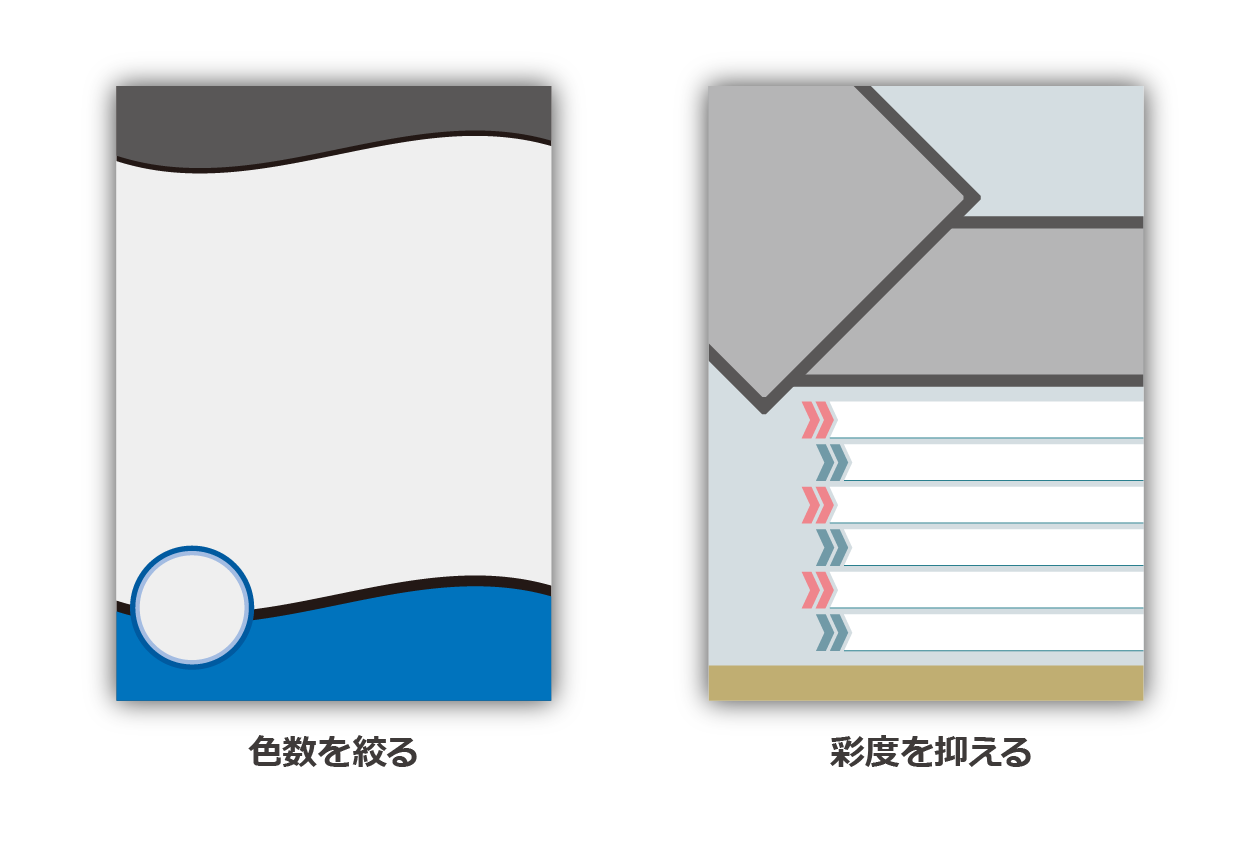
色数を絞って配色、ある程度の色数を使う必要が有るのであれば彩度を抑える、使っている写真からサンプリングした色を使うと調和が取れてかっこいい配色をすることができます。
かっこいい素材を使って作る
かっこよいデザインを作りたいときには素材にも気を使ってみましょう。素材にはフォントや写真、イラストやロゴマーク、テクスチャー素材など様々なものがあります。
日本や海外問わずフリー素材やフォントを配布しているサイトはたくさんあります。デザインのネタに詰まった時、単に眺めているだけでもインスピレーションや重要なヒントをもらえることもあるでしょう。
フォントも今PowerPointが入っているPCに有るものだけを使うのでは勿体ない。デザインのテーマに合った、かっこいいフォントを探してみてください。
フォント使いでかっこよく見せる
フォントを使ってかっこいいデザインを作る方法として、一つはもちろんデザインテーマにマッチしたかっこいいフォントを使うこと。

太いゴシック系のフォントが合いそうか、細くスタイリッシュな明朝系のフォントがマッチするのか。

もう一つの方法は文字のレイアウト、文字組みを工夫してみること。特にタイトルなど大きめにレイアウする場合には、文字をそのまま置くのではなく一文字ずつバラバラに配置して、文字間をしっかり詰めてあげるだけで立派なタイトルになります。
かっこいい素材を使って作る
最後にいくつか素材を使ったデザインを作ってみました。素材に頼り過ぎてはいけませんが、かっこいい素材のセレクトができるだけで簡単にそれっぽいデザインを作ることができます。

まとめ
レイアウト、配色、素材のセレクト。それぞれのアプローチ方法でのかっこいいデザインの作り方を挙げてみました。
かっこいいデザインとは何か、身近にあるものでも良いのでたくさんのデザインに触れ、審美眼を養いつつ、繰り返し試行錯誤してみてください。



